怎么使用360急救箱进行木马查杀呢?功能介绍
时间:2023-01-19 11:01:10 作者:无名 浏览量:54
360系统急救箱以前的名称为顽固木马专杀大全,能帮我们解决很多电脑相关问题,是强力查杀木马病毒的系统救援工具,面对各类顽固木马,查杀效果都非常好,支持查杀电脑恶性病毒。在系统需要杀毒、救援软件都无效,或者360无法使用时,支持扫描清除安卓手机顽固木马,例如:灰鸽子、机器狗,面对可疑程序与系统文件等360系统急救箱能够强力清除并修复,可以帮助用户修复IE的相关设置。
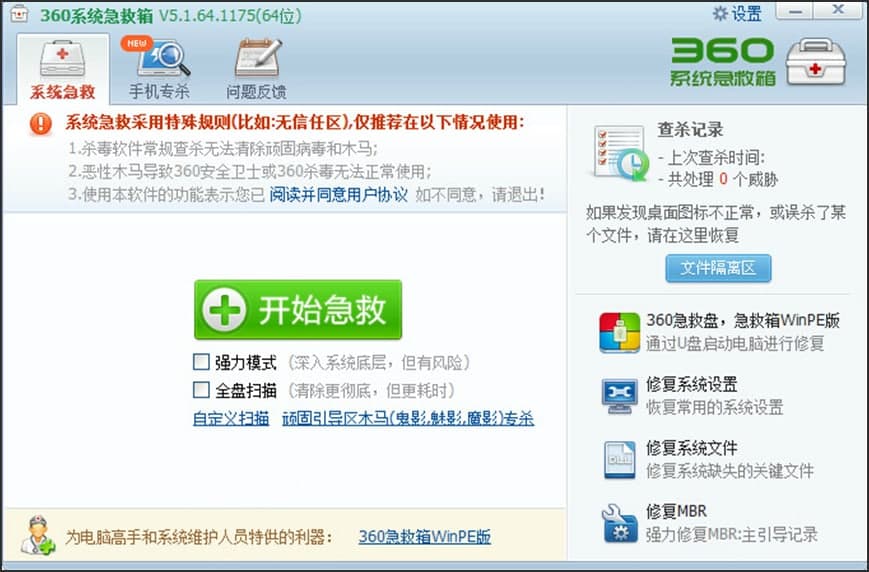
- 进入下载

- 360系统急救箱 5.1.0.1233 官方版
大小:35.58 MB
日期:2023/1/19 11:09:02
环境:WinXP, Win7, Win8, Win10, WinAll
360急救箱功能介绍:
1.主动防御、漏洞检测
360安全卫士直接调用,使用最强主动防御类功能,能够对系统进行全面检测。
2.强力压制、木马监控
在查杀木马之后,为了防止木马再次启动,我们可以开启木马监控功能,这个监控在重启之前都是有效的。
3.免疫流行的木马
有三类免疫功能360系统急救箱提供,分别为文件免疫、host免疫和开机免疫。
4.IE相关设置进行修复
对于被破坏和被篡改的IE相关设置,与360安全卫士IE修复功能类似,能够进行修复。
5.修复被感染文件,查杀顽固型木马
可查杀数十种顽固型木马,例如:机器狗、磁碟机和U盘病毒等,并修复360保险箱以及360安全卫士。
360急救箱使用说明:
下载360系统急救箱前注意事项:
1.扫描时不要有其他操作,使用前请关闭其他程序。
2.下载急救箱ZIP压缩文件最新版本,运行解压之后,打开急救箱主程序.exe文件。
3.如果解压后软件无法正常运行,选择”急救箱运行不了”等两个程序,如下图所示。
4.面对难清除的顽固木马,按照急救箱提示,执行强力模式扫描过程,采用强力模式即可。
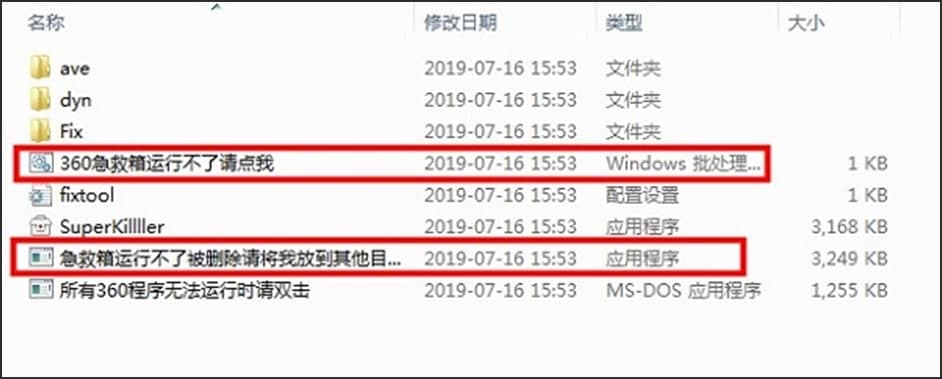
使用说明:
首先我们需要准备一个U盘,在U盘上安装WinPE系统。
第一、在互联网上下载制作工具,下载一键制作WinPE启动盘的软件可以很便捷。或者使用360软件管家进行搜索。
第二、通过软件一键制成WinPE启动盘,接着将U盘插入电脑,然后,拷贝360系统急救箱到U盘中。
第三、设置为U盘优先,通过设置电脑中的引导序列,然后,引导进入WinPE系统,重新启动电脑。
第四、从U盘上打开360系统急救箱,开始运行并杀毒,可以先试探性进行自定义扫描,如果提示仅报告木马这类提示结果,可以不处理。
第五,用360安全软件扫描,重启电脑到正常系统,再清扫战场,效果会更好哦。
360急救箱常见问题解答:
问题:强力模式进行查杀时,出现蓝屏怎么解决?
首先需要重启电脑,然后,打开急救箱进行扫描,接着重启电脑,不勾选强力模式进行扫描,再这种方式多扫几遍。
问题:ghost系统扫描时,为什么提示乱码修复?
导致乱码,可能是当前配置与正确配置的语言设置不一样,按提示点击“修复”按钮即可。
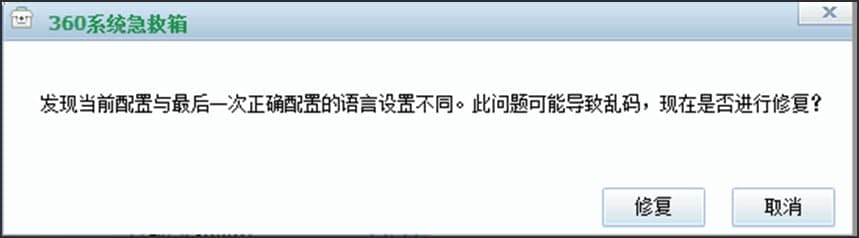
360系统急救箱 5.1.0.1233 官方版
- 软件性质:国产软件
- 授权方式:免费版
- 软件语言:简体中文
- 软件大小:36431 KB
- 下载次数:5089 次
- 更新时间:2023/1/19 11:01:01
- 运行平台:WinAll...
- 软件描述:电脑不小心中了病毒?好多文件被篡改、删除,电脑不能正常使用?极速小编在这里推荐一... [立即下载]
相关资讯
相关软件
- 破解qq功能和安装教程
- 怎么将网易云音乐缓存转换为MP3文件?
- 比特精灵下载BT种子BT电影教程
- 微软VC运行库合集下载安装教程
- 土豆聊天软件Potato Chat中文设置教程
- 怎么注册Potato Chat?土豆聊天注册账号教程...
- 苏宁豆芽特色介绍及功能板块
- 浮云音频降噪软件对MP3降噪处理教程
- 英雄联盟官方助手登陆失败问题解决方法
- 蜜蜂剪辑添加视频特效教程
- 摇钱树网管软件费率设置图文教学
- 有度即时通讯数据备份迁移图文教学
- 有图电子书官方下载页面交换图文教学
- 怎么使用360急救箱进行木马查杀呢?功能介绍...
- ARM播放器电脑版功能特色及使用技巧介绍
- VideoCacheView使用说明和常见问题解答
- 大洋图书销售管理系统信息录入图文教学
- 哈哈镜官方版软件功能和使用说明
- 善领电子狗升级工具软件特点和使用图文教程...
- 爱数备份软件安装使用说明







